前回の続き。前回は、SMFすなわち楽曲MIDIデータを読み込んだところで終了した。
今回は、そのMIDIデータに従ってプラグイン・ソフトシンセを発音させる設定までをやってみる。なお、ドラム・パーカッション系かそうでないかで勘所がやや異なるので、今回はドラム・パーカッションではない方のパート(メロディーやバッキングおよびベース等)に関して先に書いておく。
使用するプラグイン・ソフトシンセ
有償無償を問わず、VSTiまたはAUコンパチのプラグイン・ソフトシンセは無数に出回っているが、私の制作環境では当面の間フリーの国産プラグインである Synth1 の習得と活用に注力したいと思う。敢えて Synth1 を選んだ主たる理由としては、
- サウンドバンク"00"の128音プリセット音色がGM準拠なのでMIDIのプログラム・チェンジと相性が良い(デフォールト設定ではプログラム・チェンジを受信する)。
- ピッチベンド・コントロールは言うに及ばず、その他のMIDIコントロール・チェンジに細かく対応している。
- もちろん音色を気に入っていることは大きな理由の一つ。アナログシンセモデルなので分厚いパッド系のサウンドなどを簡単に出しやすい。
- 音作りが比較的理解しやすく入門用に最適である。他のアナログシンセにも応用が効く。これもオーソドックスなアナログシンセモデルの利点。その対極は DEXED だが。
- 内臓エフェクトが豊富である。基本的なリバーブなどのエフェクトは、音色によってはわざわざ別のプラグイン・エフェクターで事細かに調整しなくても済む。
- ユーザが多いので、チュートリアル等の入門資料や学習用文献が多数参照可能。
出力フィルターに追加
前置きが長くなってしまったが、MIDIデータが書かれたトラックに対してプラグイン・ソフトシンセを楽器として鳴らす方法は非常に簡単で、右側の各トラック別出力フィルター領域にプラグイン挿入ボタンをドラッグ & ドロップで一番左端に挿入し、その際にVSTi(またはAU)プラグインとして Synth1 を選択すればよい(下図参照)。
他のプラグイン・エフェクターについても、これと全く同様の操作で適当な位置に次々と挿入していけばよい(左から右への出力の流れを考慮した上で)。このUIは直感的に非常にわかりやすいのではないかと思う*1。

なお以前の記事で、「MIDIデータのトラックとは別に楽器発音用のトラックを用意する必要がある」というようなことを不用心に書いてしまったが、少なくともT5に関してはそのような煩わしい設定は不要なので、この場で訂正しておく*2。
MIDIデータ受信設定
これで一応音は鳴るようになったのだが、このままではピッチベンドのレンジやエクスプレッションがまったく効いていない状態である。そこで、Synth1がこの種のMIDI制御データを受信するよう追加設定する必要がある。
実はMIDIのコントロール・チェンジ(CC)等制御データをどこまで受信できるかについては、各プラグインの仕様に依存する。私がざっと調べたところ、ピッチベンド・コントロールは受信するが、CCは未対応というプラグインが結構多い。その中で Synth1 はフリーにしては非常に高機能で優れている方と言える。
具体的な追加設定は、Synth1の画面を呼び出した後、一番下の音色選択パネルの右横にあるopt(オプション・ボタン)を押して設定画面を立ち上げる。

設定画面のMIDIタブを開き、Synth1のパラメータとCCを対応させる。さしあたり必要な割り当て設定は、以下の3点である:
- amp gain = CC#11
- pan = CC#10
- pitch bend range = CC#6
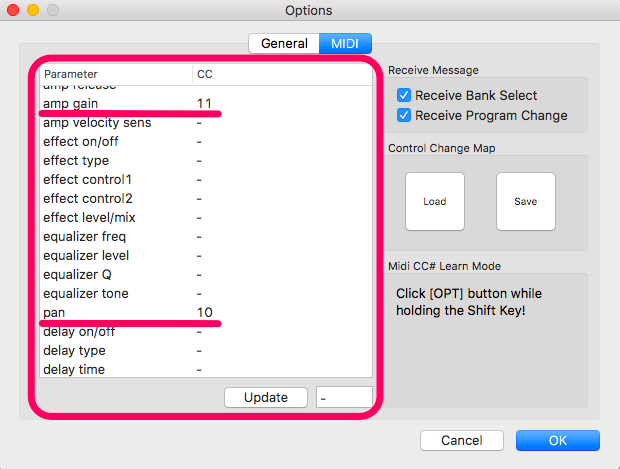
プログラム・チェンジを外す場合
基本的にはプログラム・チェンジに応じた音色をベースに、追加でシンセのパラメータを色々と編集して音色をアレンジする。編集後の状態は各トラックごとにそのまま保存される。GM音源ではなく独自音色を使う場合には、この方法が最も簡単で効率的であろう*3。
しかし、楽曲パートによってはプログラム・チェンジで指定される音色がなかなかしっくり来ないため、別の音色番号を自分で選択指定したい場合もあると思う。そのような該当トラックに対しては、プログラム・チェンジのデータを削除してしまってもよい*4。
プログラム・チェンジのデータを削除したい場合は、該当トラックのMIDIクリップ全体を選択し、ウィンドウ下部に表示されるプロパティより、Insert Program Change > Remove all program-change messages from this clip を選択する。
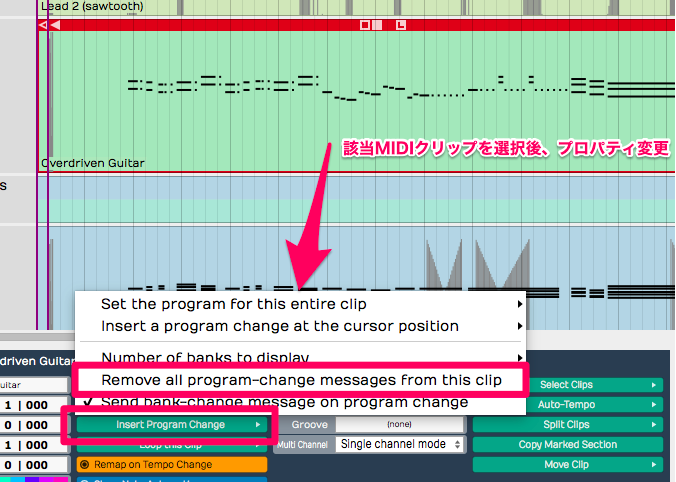
ドラム音色はどうすべきか
残るはドラム・パートであるが、ここはさすがに Synth1 を使うわけにはいかず、ドラム・キット専用のプラグインを用意しなければならない。これについては次回詳細を述べる。
*1:出力フィルター領域における楽器プラグインは一般的に virtual instrument と呼ばれる。今ここで設定したようなMIDIデータと楽器プラグインの連携方法は、Cubaseで言うところの "instrument track" に相当する。
*2:この辺の設定仕様はDAWによって異なる部分もあると思う。
*3:したがって、少なくともSMF読み込みの初期段階では、プログラム・チェンジを受信するオプション設定にしておく。
*4:あくまで Tracktion における編集の範囲内。読み込んだオリジナルのSMFには一切手を加えない。プログラム・チェンジが残ったままであると、独自音色を選んだとしても、次回再生時にプログラム・チェンジの指定音色に強制的に切り替わってしまうので注意。